方正扫描仪V70+安装方法及常见问题
扫描仪常见应用方法与故障分析

扫描仪常见应用方法与故障分析扫描仪的组成包含光学部分、机械传动部分、电子线路部分这三大部分。
其中光学成像部分的设计最为精密,无论是光学镜头或是反射镜头,稍有变动就会影响CCD成像的质量,甚至可能产生CCD接收不到图像信号的现象。
因此很多扫描仪生产厂商都设计了一个锁定装置(机械装置或电子装置),专门用于锁定扫描仪的镜头组件。
工厂在扫描仪出厂时会把扫描仪的镜头组锁定,用户购人扫描仪时必须做的第一步动作是将锁定镜头组的锁打开。
同样,扫描仪如需长途搬运时,则也必须把镜头重新锁定。
U盘故障CPU故障如果你的扫描仪是在Windows98下使用时,你就必须注意开机的顺序。
正确的开机顺序是先开启扫描仪的电源,然后再启动计算机。
这是因为Windows98在启动时会检测所有的系统设备并进行一一登录,如果此时扫描仪没有开启,Windows98系统将不认为扫描仪是当前系统之注册设备,拒绝你对此设备进行访问,产生扫描仪联机不上的错误。
全国联保其次在开始扫描以前最好要让扫描仪先预热一段时间。
扫描仪在刚开启的时候,光源的稳定性较差,且光源的色温也没有达到扫描仪正常工作所需的色温,因此扫描输出的图像往往饱和度不足。
最佳的扫描时间是在扫描仪预热20分钟以后再开始扫描。
在使用过程中也不必在间隙时间中关机,这样扫描图像的品质就比较稳定。
最好的扫描输入稿件是正片(透射片),其次是一般的照片(反射片)。
假如你没有较好的扫描材料,只能用印刷品或负片作为扫描材料。
由于印刷品在印刷地采用青、品红、黄、黑(CMYK)四色油墨从不同角度套印,因此会在印刷品上留下网纹,只要用放大镜观察一下印刷品就会发现此现象。
同样用扫描仪扫描这些稿件时也会在屏幕上发现此现象,因此必须利用去网纹技术来解决此问题。
而假如采用负片作为扫描材料时,由于负片的动态色域很窄,很难得到理想的效果,这时就可采用负片校正技术。
它根据不同品牌的负片特性建立相对的特性档案,同时模拟照相机的曝光时间,对CCD曝光时间进行控制,使输出的图像在原有的基础上有很大的提升,尽可能地使扫描图像的品质满足输出的需求。
方正 扫描仪 说明书

附录 B:规格 ........................................................................................ 38
附录 C:售后服务和保证......................................................................... 39 产品保证声明 ........................................................................................ 39 FCC 射频干扰声明书............................................................................... 40
设置 SCAN(扫描)选单 ................................................................................. 16 设置 CUSTOM(自定义)选单......................................................................... 18
功能特征 ............................................................................................... 23
SCAN(扫描)选单 ........................................................................................ 23 CUSTOM(自定)选单 .................................................................................. 26
扫描仪说明书

Founder V70扫描仪用户手册目录一、 扫描仪的安装与设定 (1)设备清点 (1)安装与设定扫描仪 (2)步骤一:扫描仪保护锁 (2)步骤二: 安装软件 (3)步骤三: 连接您的扫描仪和计算机 (5)测试扫描仪 (5)二、 扫描仪的使用与维护 (7)使用扫描仪上的功能按键 (7)M a i l电子邮件按键 (7)Scan扫描按键 (7)OCR文字识别按键 (8)Copy复印按键 (8)维护 (9)三、 设定扫描仪按键 (10)设定【文件】按键 (10)设定【应用程序】按键 (11)设定【传真】按键 (12)设定【邮件】按键 (13)设定【复印】按键 (14)设定【文字识别】按键 (15)设定【设置】按键 (16)四、Twain界面 (17)Primary 模式 (17)Advance模式 (19)附录:规格 (28)一、扫描仪的安装与设定设备清点:安装该型号扫描仪前,请确定所有的附件都齐全:1平台式扫描仪2接口电缆3电源适配器4 方正三包卡5快速安装指南6扫描仪驱动程序,用户手册光盘7 合格证8方正产品服务承诺书安装与设定扫描仪步骤一: 扫描仪保护锁您所购买的扫描仪设计有一保护锁,用于搬运过程中保护光学组件。
此保护锁开关位于扫描仪机体的正下方(如图)。
注意:1. 请确认在开始扫描工作或设定前,扫描仪是平稳的放在平面上,开始扫描前,请确定保护锁位于开锁状态(见图1)。
图1 图22. 在搬动扫描仪前,请务必先关机,再将保护锁推到锁定位置(见图2),以避免搬运过程中对扫描仪内部光学组件造成伤害。
3.该型号扫描仪是USB接口扫描仪,用户请注意:请先安装驱动软件再安装硬件。
步骤二: 安装软件在PC(MS Windows 系统)操作系统下的安装: 将扫描仪驱动程序放入光驱,安装光盘将自动运行,并弹出安装界面。
请按以下步骤安装:1. 用鼠标单击“安装扫描仪驱动程序”按键,系统开始进行安装程序的准备;接下来出现“欢迎安装Founder V70”界面,请点击“下一步”按键后继续。
扫描仪的安装方法及使用流程
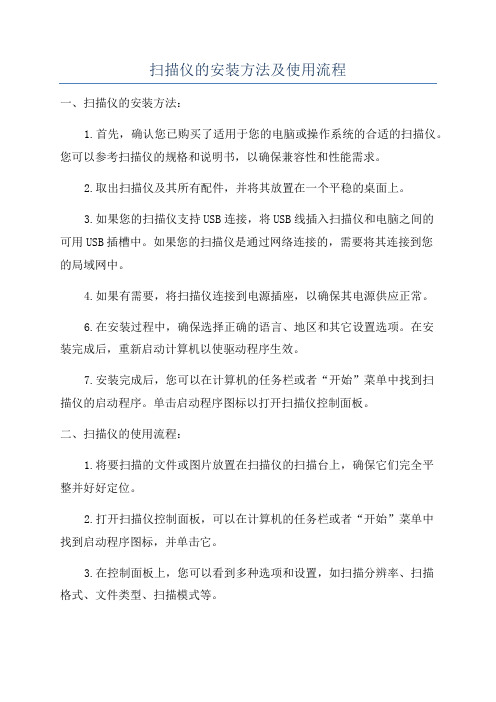
扫描仪的安装方法及使用流程一、扫描仪的安装方法:1.首先,确认您已购买了适用于您的电脑或操作系统的合适的扫描仪。
您可以参考扫描仪的规格和说明书,以确保兼容性和性能需求。
2.取出扫描仪及其所有配件,并将其放置在一个平稳的桌面上。
3.如果您的扫描仪支持USB连接,将USB线插入扫描仪和电脑之间的可用USB插槽中。
如果您的扫描仪是通过网络连接的,需要将其连接到您的局域网中。
4.如果有需要,将扫描仪连接到电源插座,以确保其电源供应正常。
6.在安装过程中,确保选择正确的语言、地区和其它设置选项。
在安装完成后,重新启动计算机以使驱动程序生效。
7.安装完成后,您可以在计算机的任务栏或者“开始”菜单中找到扫描仪的启动程序。
单击启动程序图标以打开扫描仪控制面板。
二、扫描仪的使用流程:1.将要扫描的文件或图片放置在扫描仪的扫描台上,确保它们完全平整并好好定位。
2.打开扫描仪控制面板,可以在计算机的任务栏或者“开始”菜单中找到启动程序图标,并单击它。
3.在控制面板上,您可以看到多种选项和设置,如扫描分辨率、扫描格式、文件类型、扫描模式等。
4.根据需要,选择合适的扫描设置。
例如,如果您需要扫描高质量的图片,可以选择较高的分辨率和彩色模式。
如果您只需要扫描文档,则可以选择较低的分辨率和黑白模式。
5.确定好设置后,点击“开始扫描”按钮,扫描仪会自动开始工作。
在扫描过程中,您可以通过控制面板上的进度条来查看进展。
6.扫描完成后,您可以预览扫描的结果,如果需要可以进行图像调整,如裁剪、旋转、亮度调整等。
7.确认无误后,选择保存扫描的文件的位置和格式,然后点击“保存”按钮。
您还可以选择将扫描结果直接发送到电子邮件或打印机进行进一步处理。
8.将扫描仪上的文件取走,并关闭扫描仪控制面板。
将扫描仪上的所有配件清洁干净,并存放在安全的地方。
注意事项:1.遵循扫描仪的使用手册和安全说明,避免超负荷使用和不正确操作。
2.定期检查驱动程序和软件的更新,并根据需要更新它们,以确保最佳性能和稳定性。
扫描仪常见故障及处理办法

扫描仪常见故障及处理办法扫描仪故障1、系统检测不到扫描仪【故障现象】一台SCSI接口扫描仪,开机自检正常,在应用程序中进行扫描时,系统提示找不到扫描仪。
【分析处理】对于系统检测不到扫描仪的情况,首先检查扫描仪与电脑的连接电缆是否正确连接,再查看SCSI卡和扫描仪的驱动程序是否正确安装,并在操作系统的“设备管理器”中检查是否存在硬件资源冲突。
如果这些方面都没有问题,则需要考虑扫描仪硬件损坏的可能了。
2、扫描速度过于缓慢【故障现象】一台并口扫描仪,在扫描照片时速度很慢,要用很长时间才能扫描一张照片。
【分析处理】扫描速度慢的原因主要包括:★设定的扫描分辨率太大,或者使用了某些特效。
★电脑的硬件配置较低,例如内存、硬盘容量偏小。
★并口设置不合适。
在主板BIOS中,将Integrated Peripherals 中的Parallel Port Mode 设置为EPP 1.9试试。
3、扫描生成的图像模糊【故障现象】使用一台扫描仪扫描出来的图像比较模糊。
【分析处理】扫描效果不佳的可能原因存在多种,主要为以下这些:★扫描选项设置不合适,例如扫描分辨率太低、色彩设置错误等。
★扫描仪的玻璃板上有污迹。
★扫描时图片没有放置平整,或者出现了漏光等现象。
★用于显示扫描的图像的电脑设置有问题,例如显示器分辨率、色彩设置较低,显示器驱动程序有问题,或者显示器存在故障等。
4、扫描进程不连续【故障现象】一台平板扫描仪,在扫描文件时断断续续的,好像扫一会停一会似的,是否正常?【分析处理】出现这种情况的原因可能是系统内存不充裕,扫描仪只能先扫描一部分,处理并存储,然后再扫描一部分,与前一部分平滑连接,如此反复,直至扫描完所有部分。
对于此问题,可以增加系统内存容量,或者增大操作系统的虚拟内存空间试试。
5、扫描预览模糊【故障现象】使用并口扫描仪扫描图片时,显示的预扫描图像很模糊。
由于扫描预览的图像模糊,首先用软布小心擦拭了扫描仪的玻璃板(不要将水或者清洗液直接喷到玻璃板上),然后进行预扫描,但故障依旧。
扫描仪驱动安装步骤
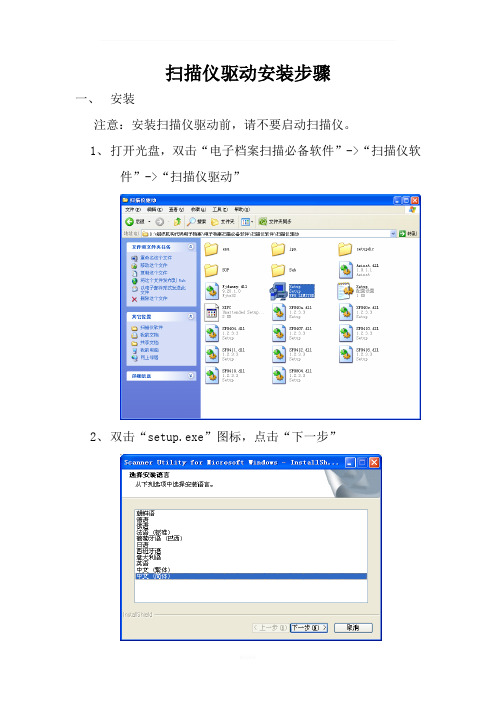
扫描仪驱动安装步骤一、安装注意:安装扫描仪驱动前,请不要启动扫描仪。
1、打开光盘,双击“电子档案扫描必备软件”->“扫描仪软件”->“扫描仪驱动”2、双击“setup.exe”图标,点击“下一步”3、点击“下一步”4、点击“下一步”5、点击“是”6、选择要安装的目录,建议不与操作系统安装在同一磁盘里,点击“下一步”7、点击“下一步”8、点击“下一步”9、点击“下一步”10、点击“完成”二、更新1、打开光盘,双击“电子档案扫描必备软件”->“扫描仪软件”->“扫描仪补丁”->“ScannPatch”2、双击“FhkSp”图标,显示“安装成功”,点击“确定”。
三、安装扫描仪设置软件1、打开光盘,双击“电子档案扫描必备软件”->“扫描仪软件”->“ScandAll”,双击“ScandAllPRO”的图标2、去掉“安装 Scan to Microsoft SharePoint。
”前面的选项“√”,点击“ok”3、点击“下一步”4、选择“我接受许可证协议中的条款”,点击“下一步”5、点击“下一步”6、选择要安装的目录,建议不与操作系统安装在同一磁盘里,点击“下一步”7、点击“下一步”8、点击“下一步”9、点击“完成”四、配置扫描仪1、打开扫描仪开关,启动扫描仪2、双击桌面快捷方式图标,打开扫描仪配置软件3、点击菜单栏中的“扫描”->“选择扫描仪”4、如下图所示,选择扫描仪fi-6130,点击选择5、点击菜单栏中的“扫描”->“设置”6、进入设置界面,在“图像模式”下拉选项中,选择“灰度”7、点击下面的“选项”按钮8、在“旋转”选项卡中,“自动检测尺寸和偏斜”选项中,选择“自动页面尺寸检测”。
9、在“工作/缓存”选项卡中,“预先抓纸”选项中,选择“重叠检测(超声波)”。
扫描仪的使用法及常见故障处理

扫描仪的使用方法及常见故障处理不少用户在购买扫描仪后,常常会发现扫描图片的品质不太理想,实际上,出现这种情况,主要的还是与用户使用扫描仪的技巧密切相关。
准备工作要做好普通用户在使用扫描仪之前,很有必要对扫描仪的基本原理做个初步的了解,这样将大大有助于正确合理地使用扫描仪。
扫描仪获取图像的方式是将光线照射到待扫描的图片或文档上,光线反射后由感光元件——CCD(Charge Coupled Device,电荷耦合元件)或CIS(Contact Image Sensor)接收,由于图像色彩深浅不一,致使反射光强度也各不相同,感光元件可以接收各种强度的光,并转换为二进制的数字信号,最后由控制扫描的软件将这些数据还原为显示器上可以看到的图像.为了将图像客观真实地反映出来,必须保证光线能够平稳地照到待扫描的稿件上,笔者建议大家在扫描前可以先打开扫描仪预热5至10分钟,使机器内的灯管达到均匀发光状态,这样可以确保光线平均照到稿件每一处。
此外,不要因扫描仪的倾斜或抖动影响到扫描品质,用户应尽量找一处比较平坦、稳定的地方放置,一些用户为节约办公空间而直接将扫描仪置于机箱上方的做法万万不可取。
现在,佳能公司的N系列扫描仪都实现了直立扫描,配有专用扫描仪支架,有效的节约了办公空间。
此外,扫描前仔细检查玻璃上方是否有污渍,若有一定要用软布擦拭干净,以免影响扫描效果。
预扫步骤不可少为了节约扫描时间,一些用户贪图方便,常常忽略预扫步骤。
其实,在正式扫描前,预扫功能是非常必要的,它是保证扫描效果的第一道关卡。
通过预扫有两方面的好处,一是在通过预扫后的图像我们可以直接确定自已所需要招描的区域,以减少扫描后对图像的处理工序;二是可通过观察预扫后的图像,我们大致可以看到图像的色彩、效果等,如不满意可对扫描参数重新进行设定、调整之后再进行扫描。
限于扫描仪的工作原理,扫描得到的图像或多或少会出现失真或变形。
因此,好的原稿对得到高品质的扫描效果是格外重要的,而品质不佳的原稿,即使通过软件处理可以改善扫描效果,但终究属亡羊补牢的做法。
方正飞腾V70+驱动方法

方正飞腾V70+驱动程序安装方法
在安装方正飞腾V70+驱动程序时,按操作步骤完成后,行动管理员总是提示,“无法与方正飞腾创建联机,请运行相关程序,或出现此程序无法使用该扫描仪”。
具体操作方法如下:
1、先把以前安装的驱动程序卸载。
2、插入好扫描仪的电源,插好USB连接线。
3、重启电脑。
4、打开控制面板,找到“添加硬件”项,双击,点“下一步”再
点“是”,我已连接了词硬件,再点击“下一步”,然后在下拉列表框中找到带“?USB项”,再点击下一步。
5、出现“C盘的方正飞腾V70+项目后”,要求驱动程序,点击下
拉列表,点方正飞腾扫描仪驱动所在文件夹,及关联上了。
6、关联上后,在安装方正飞腾V70+驱动程序。
7、重启电脑,安装完毕。
- 1、下载文档前请自行甄别文档内容的完整性,平台不提供额外的编辑、内容补充、找答案等附加服务。
- 2、"仅部分预览"的文档,不可在线预览部分如存在完整性等问题,可反馈申请退款(可完整预览的文档不适用该条件!)。
- 3、如文档侵犯您的权益,请联系客服反馈,我们会尽快为您处理(人工客服工作时间:9:00-18:30)。
方正扫描仪V70+ 的安装方法
扫描仪随机附送的驱动无法适合安邦保险,请从网站下载新的驱动程序,地址:****
安装步骤:
1 从网站下载方正扫描仪V70+的驱动程序,解压到文件夹。
2 运行安装扫描仪驱动程序,按照向导安装完成。
3 连接扫描仪到计算机,计算机提示找到新的设备,指向解压的文件夹,安装完驱动,
即可完成安装。
常见故障解决:
1.出现“无法找到扫描仪”信息或无法联机。
原因:检查扫描仪的驱动是否已经安装好? USB设备应先安装驱动后连接扫描仪,如果先连接了扫描仪,它会立即找驱动,而这时驱动还没有安装,所以扫描
仪就会被系统设备管理器列为未知设备。
当安装完驱动后也会不可用。
检查计算机设备管理器的状态,前面是否有“!”“?”或有“╳”,有“!”
和“?”必须删除该设备,安装完驱动程序然后刷新或更新驱动。
2.扫描仪有异声,噪音无法扫描。
原因:扫描仪V70+为自动锁,考扫描仪的自身重量才能打开。
如果扫描仪没有放置平整,底下有电线或者异物,扫描仪的锁就不能打开,必须把扫描仪放置平整,这样锁就会自然打开。
